7 Chrome-laajennusta, jotka tekevät Gmailista tuottavampaa

Voit löytää useita laajennuksia Gmailille, jotta sähköpostinhallintasi olisi tuottavampaa. Tässä ovat parhaat Gmail Chrome -laajennukset.
Salasanan hallintaohjelmat ovat loistavia työkaluja, joiden avulla voit tallentaa ja hallita kirjautumistietosi turvallisesti. Monet salasananhallintaohjelmat tarjoavat myös mahdollisuuden tallentaa myös muita tietoja. Esimerkiksi Bitwarden antaa sinun myös tallentaa ”identiteetit”. Henkilöllisyydet ovat luettelo henkilökohtaisista tiedoista, kuten osoite, passin numero ja puhelinnumero. Nämä ovat sellaisia henkilökohtaisia tietoja, jotka sinun on ehkä annettava luodessasi tiettyjä tilejä. Voit myös lisätä henkilöllisyyksiin mukautettuja kenttiä.
Tämän avulla voit määrittää muita tietoja, jotka haluat olla käytettävissä, kun täytät automaattisesti lomakkeen identiteetin. Näiden tietojen tallentaminen salasanan hallintaan voi olla todella hyödyllinen ajansäästö. Se voi täyttää automaattisesti kaikki tiedot puolestasi. Sinun ei myöskään tarvitse mennä etsimään tietoja sisältäviä asiakirjoja, jos niitä tarvitaan harvoin etkä muista niitä. Bitwarden on yksi suosituimmista salasanojen hallinnoijien valinnoista.
Yksi asia, jonka saatat kuitenkin huomata, kun olet tallentanut identiteetin, on se, että se näkyy aina Bitwarden-selainlaajennuksen oletusvälilehdellä. Tämän tarkoituksena on tehdä siitä helposti saatavilla automaattista täyttöä varten. Valitettavasti tämä helpottaa myös sen löytämistä, jos joku sattuu pääsemään tietokoneellesi hetkeksi. Onneksi, jos et halua, että identiteettitietosi näkyvät laajennusruudun oletusvälilehdellä, voit muuttaa tätä.
Jotta voit määrittää laajennusasetukset, sinun on ensin avattava selaimen laajennusruutu. Voit tehdä tämän napsauttamalla Bitwarden-laajennuskuvaketta. Siirry seuraavaksi "Asetukset" -välilehteen, vieritä sitten alareunaan ja napsauta "Asetukset".

Avaa laajennusruutu ja napsauta sitten "Asetukset" -välilehden alaosasta "Asetukset".
Valitse asetussivulla valintaruutu "Älä näytä henkilöllisyyttä välilehtisivulla".
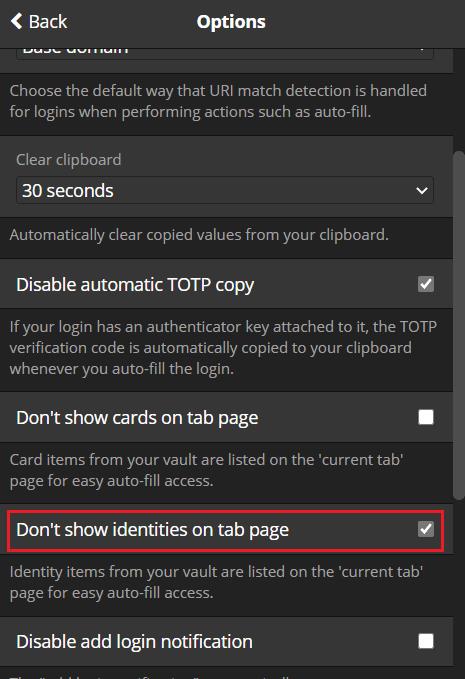
Poista valinta "Älä näytä identiteettejä välilehtisivulla" -valintaruudusta.
Noudattamalla tämän oppaan vaiheita voit piilottaa henkilöllisyydet Bitwarden-selainlaajennuksen oletusarvoiselta "Välilehti"-välilehdeltä. Jos teet niin, voit silti löytää "Oma holvi" -välilehdellä luetellut henkilöllisyydet ja valita ne automaattista täyttöä varten.
Voit löytää useita laajennuksia Gmailille, jotta sähköpostinhallintasi olisi tuottavampaa. Tässä ovat parhaat Gmail Chrome -laajennukset.
Aseta Chrome tyhjentämään evästeet poistuttaessa parantaaksesi tietoturvaa poistamalla evästeet heti, kun suljet kaikki selainikkunat. Tässä on kuinka se tehdään.
Oikean maksukortin etsiminen taskustasi tai lompakostasi voi olla todellinen vaiva. Viime vuosina useat yritykset ovat kehittäneet ja lanseeranneet lähimaksuratkaisuja.
Muuta minkä tahansa videon nopeutta Android-laitteellasi ilmaisella hyödyllisellä sovelluksella. Lisää sekä hidastustoiminto että nopeasti eteenpäin -efekti samaan videoon.
Aseta ajastimia Android-sovelluksiin ja pidä käytön hallinta erityisesti silloin, kun sinulla on tärkeitä töitä tehtävänä.
Facebook-kaverisi voivat nähdä kaikki kommentit, joita kirjoitat julkisille julkaisuilla. Facebookin kommentit eivät sisällä yksittäisiä yksityisyysasetuksia.
Kun kuulet sanan evästeet, saatat ajatella suklaahippuevästeitä. Mutta on myös evästeitä, joita löydät selaimista, jotka auttavat sinua saamaan sujuvan selailukokemuksen. Tässä artikkelissa kerrotaan, kuinka voit konfiguroida evästeasetuksia Opera-selaimessa Androidille.
Tyhjennä sovelluksen lataushistoria Google Playssa saadaksesi uuden alun. Tässä ovat aloittelijaystävälliset vaiheet, joita seurata.
Jos USB-äänet ilmenevät ilman syytä, on olemassa muutamia menetelmiä, joilla voit päästä eroon tästä kummallisesta laitteiden katkaisuääneistä.
Katso, mitä vaiheita sinun tulee seurata poistaaksesi Google Assistant käytöstä nopeasti rauhoittuaksesi. Tunne itsesi vähemmän vakoilluksi ja poista Google Assistant käytöstä.







